無料のVPNで位置情報を変更することができます。今回は、いくつかのVPN位置情報変更アプリを比較し、無料VPNに関連するリスクを確認してみましょう。

セキュリティ面や、オンラインプライバシーに配慮しながら、無料で位置情報を変更できるツールは非常に便利ですよね。最近では、インターネットを閲覧する際にVPNを利用する人も増えています。
Part1:VPN位置情報変更機能でできること
VPNを使用することで、安全にプライバシーを守りながらインターネットを利用することができます。VPN位置情報変更機能を利用すれば、外国のNetflixのチャンネルや、外国のスポーツ番組を見ることもできます。

こうした信頼性の高い接続は、ユーザーに多くのメリットをもたらしています。
メリット
- 匿名性を確保できるため、IPアドレスを第三者に特定されることがない
- デバイスが偽装攻撃に晒されにくくなるため、ハッカーやサイバー犯罪から身を守ることができる
- 世界各地にある、さまざまなコンテンツにアクセスすることができる
Part2:VPNを利用するシーン
VPNは様々な場面で重宝されます。例えば、以下のような場合にお使いいただけます。
地域制限のある動画配信サービスにアクセスする場合
動画配信サービスは、地域によって配信されるコンテンツが異なります。VPNを使用して位置情報を偽装すれば、お住まいの国では視聴できない番組、映画、その他のコンテンツにアクセスすることができます。

スポーツ観戦
スポーツの中継は全世界で放送されているわけではありません。お住まいの国で配信されていない中継を観る場合、VPN位置情報変更機能を利用することで、お金をかけずに外国で配信されている中継を視聴することができます。

製品価格を比較する場合
オンラインストアは、海外からのアクセスに対して異なる価格を提示しています。VPNでアクセス元の変更を行うことで、製品価格を比較することができます。

個人情報の保護
オンラインサービスで自分の居場所を特定されないようにするために、端末のIPアドレスを変更することができます。
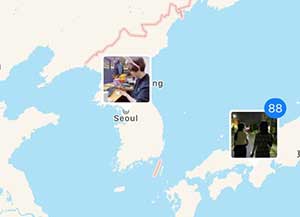
Part3:VPN位置情報変更機能の仕組み
VPN位置変更機能は、ユーザーの位置情報を変更し、別のサーバーを経由してデータトラフィックを送信することで機能します。
インターネットを使用するとき、デバイスは常にデータを外部と送受信し、インターネット上を行き来しています。VPNを使用すると、ユーザーとインターネットとの間に安全な接続が確立されます。あらゆるデータ通信が暗号化された安全な仮想トンネルを経由して、外部のサーバー、すなわちVPNサーバーに送信されます。ユーザーのデータは、外部サーバーからその目的地に送信されます。
VPNは、VPN事業者がサーバーを持つ場所であれば、 世界中のどこでもサーバーを選択することができます。この時、VPNによる居住国の変更や、都市単位の変更だけが可能な場合もあります。例えば、Express VPNは94カ国にサーバーを設置しています。
サーバーに接続すると、 デバイスのデータを安全に送受信するために、位置情報変更ツールによって暗号化された仮想トンネルが形成されます。仮想トンネルではデータが復号化され、最終目的地に送信されます。この時、本来のIPアドレスは隠され、選択されたサーバーのものとして表示されます。また、いつでも位置情報を変更できる上、変わらずアプリを使用することができます。
Part4:【ベスト5】無料のVPN位置変更サービス
まずお勧めの無料VPNの早見表をご覧になり比較してみましょう。
| VPN
|
|||||
|---|---|---|---|---|---|
互換性 |
Windows、Mac、iOS、Android、Linux、ルーター、Apple TV、など |
Windows、Mac、Android、iOS、Fire TV Stick、Android TV |
Windows、Mac、Android、iOS、Linux |
Windows、Mac、Android、iOS |
iOS、Android、MacOS、Windows、Linux、Fire TV Stick apps、Xbox |
接続速度制限 |
速度制限なし |
速度制限なし |
速度制限はないが、有料ユーザーが優先される |
2 Mbps |
速度制限なし |
データ使用量の制限 |
無制限 |
毎月10GBのデータ通信が無料 |
無制限 |
1日500MBまで利用可能で、24時間ごとにリフレッシュされる |
無制限 |
サーバ設置場所 |
94カ国以上 |
45カ国以上 |
3カ国(アメリカ、オランダ、日本) |
アメリカのサーバーのみ |
63カ国 |
スプリットトンネリング |
対応 |
対応 |
対応(Windows、Android端末のみ) |
非対応 |
対応 |
1. ExpressVPN
ExpressVPNは、VPNプロバイダーとして高い信頼を得ており、VPNの人気ランキングでは上位を占めています。軍事用レベルの256ビットでの暗号化により、データを保護し、最高レベルのセキュリティを実現しています。また、自動キルスイッチ(ネットワークロック)により、VPNが不意に切断された場合でも、デバイスを保護します。

ExpressVPN の特徴
- 最大5台まで同時接続可能
- 94カ国、3,000台のサーバーで地域制限されたコンテンツにアクセス可能
- Netflix、Disney+、HBO Max、Hulu、BBC iPlayerおよびVuduの視聴制限を解除することができる
- Windows、Mac、iOS、Android、Linux、ルーター、Apple TV などに対応
▼使用方法
Step 1.ExpressVPN のアカウントダッシュボードにアクセスし、Express VPN の認証情報を入力してサインインしてください。
Step 2.メールに送られてきた認証コードを入力し、ダウンロードします。
Step 3.ブラウザのウィンドウを開いたままにしておきます。設定には認証コードが必要です。
Step 4.ダウンロードしたファイルをパソコンでダブルクリックし、アプリをインストールしてください。
Step 5.インストール完了後、「サインイン」をクリックし、認証コードを貼り付けてください。
Step 6.環境設定を選択して次に進みます。
Step 7.スタートボタンをクリックして、VPN サーバーのある場所に接続しましょう。デフォルトではユーザーに最適な場所を提案してくれます。
Step 8.接続完了のメッセージが表示されたら、準備は完了です。
2. PrivadoVPN
PrivadoVPNも、無料で利用できる人気のVPNの一つです。AES-256ビットを搭載しているだけでなく、毎月10GBのデータを無料で利用でき、無料で利用できる他のVPNよりも多くの国でサーバーが展開されています。また、キルスイッチ、スプリットトンネリング、WireGuardへのアクセスなど、高度な機能が数多く備わっており、ログを残さずに利用することができます。

ExpressVPN の特徴
- 最大10台まで同時接続可能
- 毎月10GBのデータ量と12台のサーバーを利用できる無料版が利用可能
- ログの取得を一切認めないという厳格なポリシーに基づいている
- 暗号化にはAES 256bitを採用
- 危険な通信を遮断するキルスイッチを搭載
- Netflix、Disney+、HBO Max、Hulu、BBC iPlayerなどのコンテンツの制限を解除することができる
- Windows、Mac、iOS、Android、Amazon Fire TV Stick、Android TVに対応
- スプリットトンネリングを搭載(WindowsとAndroidの場合)
- 無料で動画配信サービスやTorrentを利用できる
▼使用方法
Step 1.PrivadoVPN のホームページから、認証情報を入力してPrivadoVPN の管理者ダッシュボードにログインしてください。
Step 2.お使いのデバイスにPrivadoVPNのアプリをダウンロードし、インストールしてください。
Step 3.インストール後、メールアドレスに送られてきたユーザー名、パスワードでPrivadoVPNアプリ3.にログインします。
Step 4.ドロップダウンから場所を選択し、鍵穴のアイコンをクリックして、接続します。
Step 5.鍵穴のアイコンが緑色になったら、セキュリティが保護され、快適にインターネットを利用できるようになります。
3. Proton VPN
Proton VPNは、ネットサーフィンやダウンロードに必要なデータが無制限かつ無料で利用できる、VPN位置情報変更アプリです。無制限にデータを利用できるため、セキュリティ面でも安心なうえ、安全なウェブサイトの利用が可能です。無料で使いやすく、煩わしい広告がないため、人気のあるアプリです。

ExpressVPN の特徴
- データ無制限
- ログの取得を一切認めないという厳格なポリシーに基づいている
- 暗号化にはAES 256bitを採用
- 危険な通信を遮断するキルスイッチを搭載
- サーバー3ヶ所、デバイス1台の接続が無料。
- YouTube、Spotify、Facebook、Instagram、Kodiの制限解除が可能
- Windows、Mac、iOS、Android、Linux、ルーターに対応
▼使用方法
Step 1.Proton VPNをダウンロードし、インストールします。インストールすると、ショートカットが設置されます。
Step 2.ショートカットを開いてアプリケーションを起動し、Proton VPNの認証情報を入力してサインインしてください。
Step 3.サインインすると、VPNの操作画面が表示され、簡単に接続することができます。
Step 4.「クイック接続」をクリックすると、最も近いサーバーに接続されます。
Step 5.接続後、画面に接続先の国一覧が表示されます。
Step 6.一覧からVPNサーバーを選択し、接続することができます。
4.Surfshark VPN
Surfshark VPNは、総合的にみて最も優れた無料のVPNです。ただ、無料で利用できるトライアル期間は1ヶ月となっています。それでもトライアル期間中はサービスに制限がなく、サーバー、データ、通信速度の制限において非常に優れています。
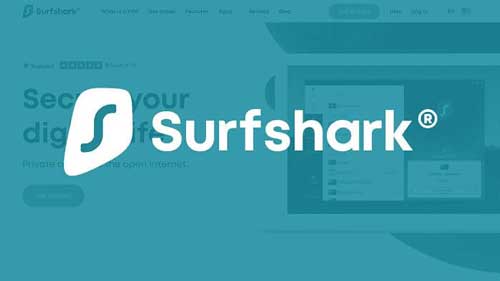
Surfshark VPN の特徴
- 暗号化にはAES 256bitを採用
- ファイブ・アイズ非会員
- TorrentとNetflixへアクセス可能
- スプリットトンネリング採用
▼使用方法
Step 1.Surfsharkをダウンロードしてください。
Step 2.ダウンロードした後、ファイルをダブルクリックします。
Step 3.コンピュータからデバイスの変更を要求されたら「はい」をクリックします。
Step 4.インストールが完了すると、数秒後に自動的にアプリが起動します。
Step 5.認証情報を入力してログインし、認証コードを入力してください。
Step 6.「接続」をタップすると、利用可能な最速のVPNサーバーに接続されます。
Step 7.手動で場所を選択するには、「場所」タブを開いて接続したい場所をクリックすると、その場所のサーバーに接続できます。
5. Hotspot Shield VPN
Hotspot Shield VPNは24時間ごとにデータ通信量を更新し、毎日500MBの帯域幅を使用することができるため、1ヶ月で15GBまで使用可能です。さらに、モバイルアプリにのみ広告が掲載されており、WindowsやMacでは広告が表示されません。
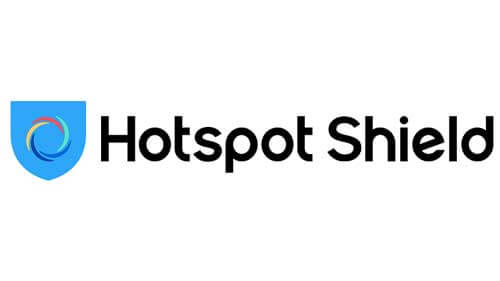
Hotspot Shield VPNの特徴
- 軍事用レベルの暗号化
- 自動キルスイッチ搭載
- サーバー1台に対し、デバイス5台まで無料で同時接続が可能
- YouTube、Spotify、Facebook、Instagramの制限解除が可能
- Windows、Mac、Android、iOSに対応
▼使用方法
Step 1.Hotspot Shieldをダウンロードしてください。
Step 2.セットアップファイルが自動的にコンピューターにダウンロードされます。
Step 3.ファイルをダブルクリックして、Hotspot Shieldをインストールします。
Step 4.インストールが完了したら「完了」をクリックすると、メインページが表示されます。
Step 5.Hotspot Shieldを初回起動時に正常に動作させるためには、お使いのブラウザを閉じた状態で起動する必要があります。
Step 6.ウィンドウ中央の水色の電源アイコンをクリックすると、現在の無線接続のHotspot Shieldが有効になり、IPアドレスが偽装されます。
Step 7.IPアドレスの場所を変更するには、ドロップダウンから「閲覧元の国」をクリックし、新しい国を選択してください。これで、IPアドレスの所在地を変更することができます。
Part5:無料VPNに関するリスクについて
すべてのVPNが安全というわけではありません。VPNは複雑なソフトウェアであり、企業はそれらを最新の状態に保つために収益を必要としています。無料のVPNの場合、収益を得るために隠れたツールを使用している場合があります。つまり、無料のVPNを使っているつもりでも、実は他の方法で代償を払っているのです。
デメリット
- VPNはハッカーからユーザーを守るためのものですが、VPNの中には有害なマルウェアが含まれているものもあり、これが最大のセキュリティリスクとなる場合があります。
- 無料VPNの中には、サードパーティのトラッカーを組み込み、ユーザーのインターネット上でのアクティビティに関する情報を収集し、その情報をもとに広告主がユーザーに対してより適切な広告を提供できるようにしているものもあります。
- 無料VPNの利用は、データ使用量の制限という犠牲を伴うものでもあります。
- インターネットの通信速度低下は、一部の劣悪なVPNで発生しています。これは、無料版を使用しているユーザーよりも有料会員を優先しているためです。
Part6:VPNのリスクを回避するための代替策
上記の無料版VPNのリスクを回避するためにここからお勧めの完璧な代替策を紹介します。専門家による開発された位置情報を任意のところまで変更するソフト – 「AnyTo」を利用することです。
▼位置情報を変更する手順
Step 1.ソフトウェア「AnyTo」を、PCにインストールして、AnyToを起動し、画面の指示に従ってiPhoneまたはAndroid端末をPCに接続する。画面の右上にある左から四番目のアイコンを選択する。

Step 2.AnyToに表示される地図をドラッグ&ズームして、仮想ルートの経由地を選択する

Step 3.最後に目的地を選択したら、移動ボタンをタップすると移動成功となります。
結論
VPNは、自分の位置情報を偽装し、通常では実現不可能な作業を行うことができる、優れたツールです。無料のVPNツールの中には、その性能を評価するために使用できる無料トライアル期間のあるアプリがあります。
最後にはVPNの完璧な代替策 - 「iMyFone AnyTo」のご利用を強くお勧めします。無料版もあるので、今すぐ試してみましょう!



